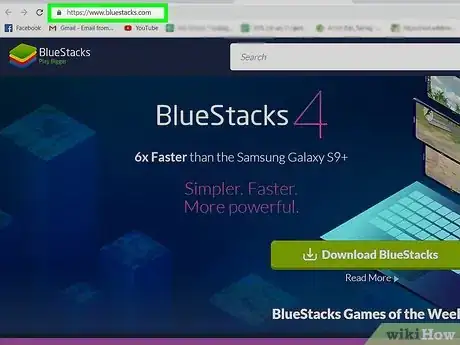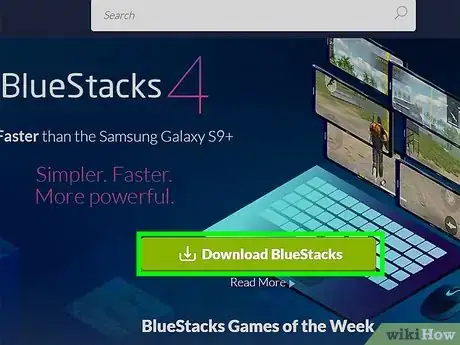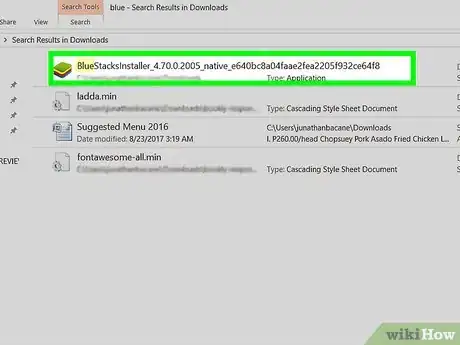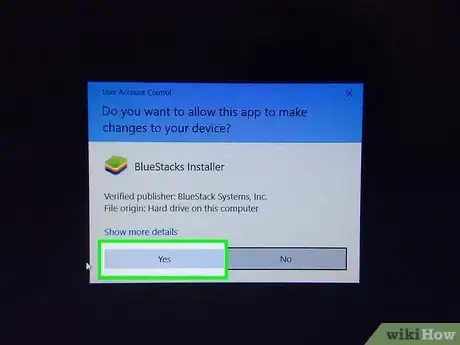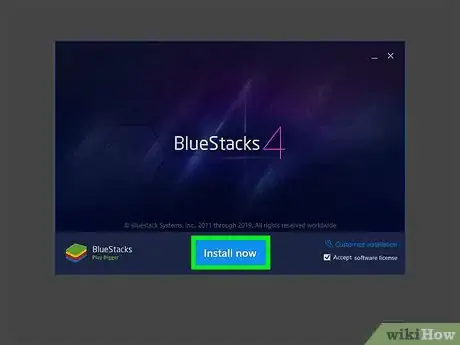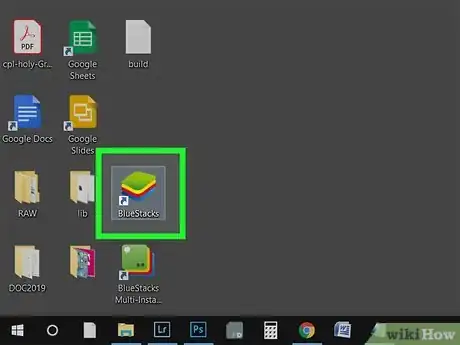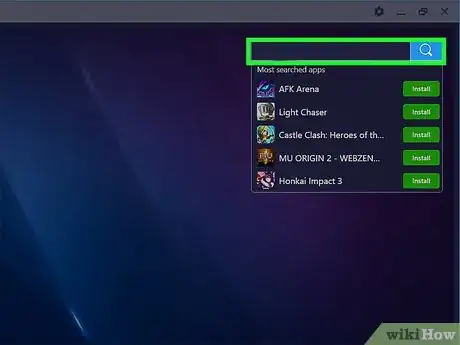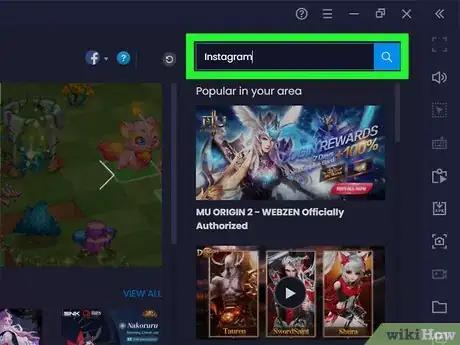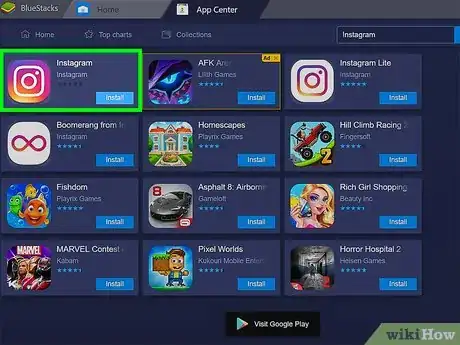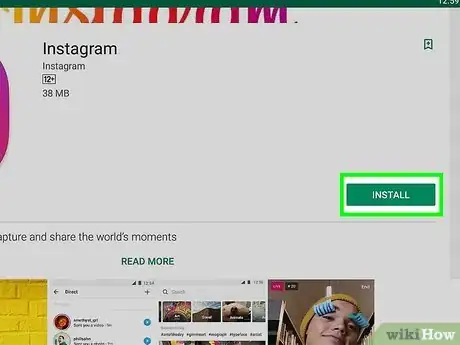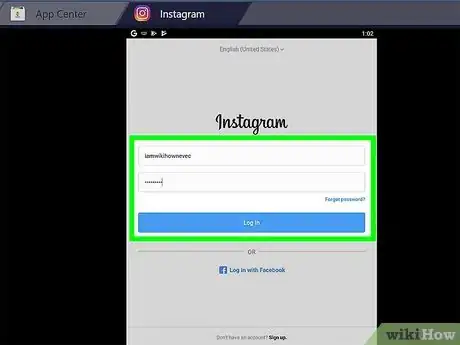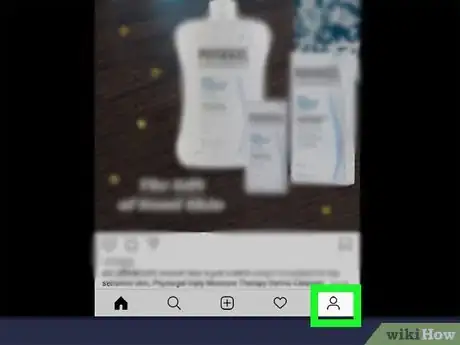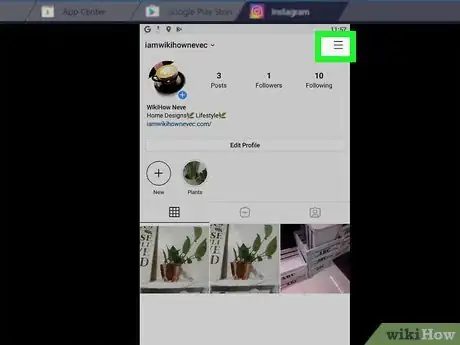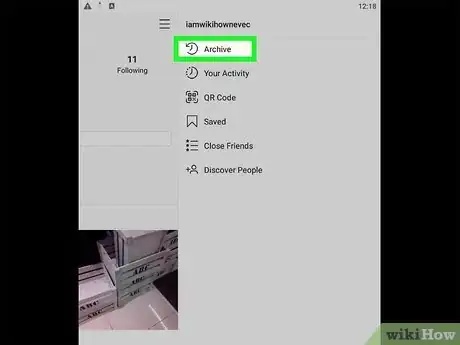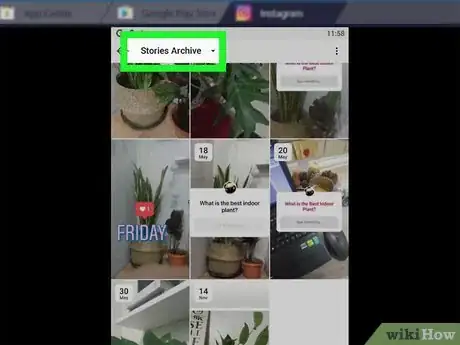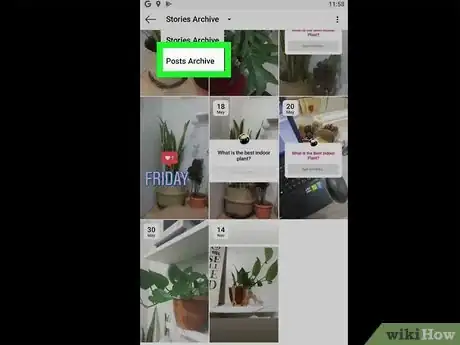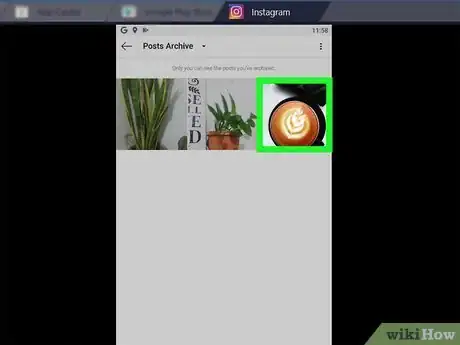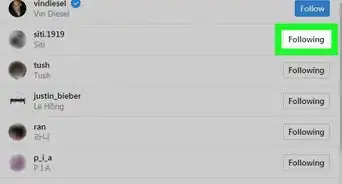Este artículo fue coescrito por Darlene Antonelli, MA. Darlene Antonelli es escritora y editora de tecnología para wikiHow. Darlene tiene experiencia dando cursos universitarios, escribiendo artículos relacionados con la tecnología y trabajando en el campo de la tecnología. Obtuvo una maestría en escritura en la Universidad de Rowan en 2012 y escribió su tesis sobre las comunidades en línea y las personalidades seleccionadas en dichas comunidades.
Este artículo ha sido visto 23 674 veces.
Aunque no es posible ver las publicaciones archivadas en Instagram desde una computadora Windows o Mac fácilmente, puedes ejecutar BlueStacks y ver la aplicación móvil usando la computadora. Este wikiHow te enseñará a ver las publicaciones archivas en Instagram en una PC o una Mac.
Pasos
Parte 1
Parte 1 de 3:Instalar BlueStacks
-
1Ve a https://www.bluestacks.com/ en una navegador web. Las opciones populares incluyen Firefox y Chrome.
- Esta descarga es para un emulador de Android, de modo que podrás usar las aplicaciones de Android desde la computadora si usabas un dispositivo Android.
-
2Haz clic en el botón verde Descarga BlueStacks. El navegador detectará la aplicación automáticamente si usas una computadora Windows o Mac, y la descargará en consecuencia. Aparecerá un cuadro emergente para la ubicación de la descarga.
-
3Haz clic en Guardar. El instalador guardará la ubicación que hayas escogido en el paso anterior, que lo más probable es que sea la carpeta Descargas.
-
4Haz clic en el archivo instalado y sigue los pasos que aparecen en la pantalla para instalar BlueStacks. Si se te indica, haz clic en Sí para permitir los cambios. Lee y aprueba todos los términos antes de aceptar y seguir con el proceso de instalación.
-
5Haz clic en Instalar ahora. Verás una barra de progreso a medida que la descarga progrese.
- Después de descargar la aplicación, verás una barra de progreso a medida que la instalación progrese.
Parte 2
Parte 2 de 3:Descargar Instagram
-
1Abre BlueStacks. Puedes encontrarlo en el menú Inicio o en la carpeta Aplicaciones.
- BlueStacks tardará un poco en abrir la primera vez.
- La aplicación te pedirá que inicies sesión en una cuenta de Google o que crees una.
- Verás una lista de las aplicaciones instaladas que puedes usar con BlueStacks.
-
2Haz clic en la barra de búsqueda. La encontrarás en la esquina superior derecha de la ventana. Se desplegará una lista de los juegos más buscados.
-
3Escribe “Instagram” y presiona Entrar o Volver. Esta acción abrirá una pestaña nueva etiquetada “Centro de aplicaciones” en la ventana de resultados de búsqueda de la aplicación.
-
4Haz clic en Instagram de Instagram. Se abrirá una ventana de Google Play Store en la página de detalles de Instagram.
- Si no has iniciado sesión en una cuenta de Google o si no has creado una, se te pedirá que lo hagas nuevamente. Necesitas una cuenta de Google para descargar aplicaciones de Android.
-
5Haz clic en el botón verde Instalar.
Parte 3
Parte 3 de 3:Usar Instagram para ver las publicaciones archivadas
-
1Haz clic en el botón verde Abrir. La aplicación Instagram se abrirá en BlueStacks. La ventana de la aplicación puede reducirse para indicar el tamaño del teléfono.
-
2Haz clic en Iniciar sesión o Crear cuenta nueva. Puedes iniciar sesión con tu cuenta de Facebook o el correo electrónico y la contraseña vinculados a Instagram.
-
3
-
4Haz clic en ☰. Está en la esquina superior derecha de la pantalla.
-
5Haz clic en Archivo. Normalmente es la primera lista del menú que está junto al icono de retroceso. Aparecerá una lista de historias archivadas.
-
6Haz clic en el menú desplegable Archivo de historias. Se desplegará un menú.
-
7Haz clic en Archivo de publicaciones. Aparecerá una lista de las publicaciones archivadas.
-
8Haz clic en una publicación para verla.
- La publicación y todos los comentarios originales se cargarán.[1]
- Para extraer del archivo una publicación, haz clic en el ícono de menú de tres puntos que está en la esquina superior derecha de la publicación y haz clic en Mostrar en el perfil. Aparecerá nuevamente en la línea de tiempo de tu perfil, en donde se encontraba originalmente.